Cómo comprobar la versión de Mongodb
El enfoque más simple para verificar la versión de mongodb es ejecutar la opción “–help” con la palabra clave “mongod”. Hemos abierto el indicador de línea de comando en nuestro sistema y colocamos el siguiente comando en la pantalla del terminal de nuestro sistema. El uso de este comando nos ayuda a obtener el indicador que verifica y genera la versión actual de la aplicación mongodb.
> mongod --ayudarEl comando de 'mongod –help' enumeró todas las opciones generales como salida que podría usarse para ejecutar mongodb en nuestro sistema operativo. Debido a la larga lista de opciones, acabamos de mostrar la opción “–versión”. La “–versión” es la opción que usamos junto con el shell de mongodb para obtener la versión de mongodb.
Opciones:
–networkMessageCompressorsarg (=snappy,zstd,zlib)
Lista separada por comas de compresores a
uso para mensajes de red
Opciones generales:
-h [ –help ] Mostrar esta información de uso
–version Mostrar información de la versión
Método # 1: verifique la versión de Mongodb con el comando Mongod
Ahora, podemos usar el indicador –version para obtener la versión actualmente instalada de mongodb. Aquí, no tenemos una conexión mongodb ya que no se proporciona la ruta o el shell mongodb no está abierto. Cuando no estamos conectados a mongodb, podemos ejecutar el siguiente comando en el símbolo del sistema de nuestro sistema. El indicador '–version' se usa con el comando 'mongod'.
>mongod-versiónUna vez que se ejecuta el comando “mongod –version”, la versión de mongodb se muestra de la siguiente manera. Incluye la versión actual de mongodb y más información de compilación sobre la aplicación mongodb.
versión de base de datos v6.0.3Información de compilación: {
'versión': '6.0.3',
'gitVersion': 'f803681c3ae19817d31958965850193de067c516',
'módulos': [],
'asignador': 'tcmalloc',
'medioambiente': {
'distmod': 'ventanas',
'desalmidón': 'x86_64',
'target_arch': 'x86_64'
}
}
Método # 2: verifique la versión de Mongodb con el comando Mongo
Otro enfoque para verificar la versión de mongodb es usar el método mongo. En el símbolo del sistema, debemos usar la palabra clave 'mongo', que es el shell para ejecutar las consultas de mongodb. Mongo se emplea con la opción “–version” para verificar la versión de shell de mongodb. La representación general del comando mongo para obtener la versión se pega a continuación.
>mongo --versiónLa versión del shell mongo en nuestro sistema operativo es la siguiente:
mongo versión v6.0.3Información de compilación: {
'versión': '6.0.3',
'gitVersion': 'f803681c3ae19817d31958965850193de067c516',
'módulos': [],
'asignador': 'tcmalloc',
'medioambiente': {
'distmod': 'ventanas',
'desalmidón': 'x86_64',
'target_arch': 'x86_64'
}
}
Método # 3: verifique la versión de Mongodb con la ruta del archivo
Los métodos anteriores son una forma de obtener la versión de mongodb cuando no se establece la conexión con mongodb. Aquí, buscaremos la versión de nuestra aplicación mongodb siguiendo la ruta del archivo donde se encuentra el shell mongodb. Para hacer esto, hemos lanzado el símbolo del sistema y con el comando 'cd' se especifica la ruta completa del shell mongodb en la terminal. Luego, presione enter para ejecutar el comando.
>cd 'C:\Archivos de programa\MongoDB\Server\6.0\bin'Se proporciona la ruta del archivo de mongodb y el sistema encuentra con éxito la ruta especificada de mongodb. Después de eso, le hemos dado el nombre de la aplicación 'mongod.exe', que también utiliza la opción '–version' para obtener la versión de mongodb.
C:\Archivos de programa\MongoDB\Server\6.0\bin>mongod.exe --versiónDesde el acceso a la ruta del archivo de mongodb, hemos obtenido la versión actual de mongodb en el resultado representado a continuación.
versión de base de datos v6.0.3Información de compilación: {
'versión': '6.0.3',
'gitVersion': 'f803681c3ae19817d31958965850193de067c516',
'módulos': [],
'asignador': 'tcmalloc',
'medioambiente': {
'distmod': 'ventanas',
'desalmidón': 'x86_64',
'target_arch': 'x86_64'
}
}
Método # 4: verifique la versión de Mongodb con el comando db.version()
Todos los comandos antes mencionados usan el símbolo del sistema para obtener la versión de mongodb. También tenemos otro método para averiguar la versión de mongodb: iniciando el shell de mongodb. En este caso, primero hicimos la conexión. Luego, ejecute la siguiente consulta en el shell mongodb. La palabra clave 'db' se utiliza con el método 'version()' para generar la versión de mongodb utilizada en el sistema.
>db.version()[/C]
La consulta para verificar la versión de mongodb mostró la salida numérica que es la versión de mongodb descargada de nuestro sistema.
[cc lang='texto' ancho='100%' altura='100%' escapado='verdadero' tema='pizarra' nowrap='0']
'6.0.3'
Método # 5: verifique la versión de Mongodb con el comando de parámetro BuildInfo
El último enfoque de la interfaz de línea de comandos para obtener la versión de mongodb es usar el método 'builInfo'. Un comando buildInfo es una herramienta de administración que proporciona un informe de compilación para el Mongod actual. Hemos empleado la consulta “runCommand()” que toma el comando “buildInfo” como parámetro. El comando buildInfo se establece además con el valor '1' conocido como el valor booleano verdadero.
db.runCommand({infoconstrucción: 1})La salida del comando buildInfo genera la versión y el resumen del servidor mongodb.
{versión: '6.0.3',
gitVersión: 'f803681c3ae19817d31958965850193de067c516',
destinoMinOS: 'Windows 7/Windows Server 2008 R2',
módulos: [],
asignador: 'tcmalloc',
javascriptEngine: 'mozjs',
sysInfo: 'obsoleto',
matriz de versiones: [ 6, 0, 3, 0 ],
openssl: {ejecutando: 'Windows SChannel' }
Método # 6: verifique la versión de Mongodb con la interfaz GUI
La interfaz gráfica de usuario es el enfoque más atractivo para comprobar la versión de mongodb. Si la interfaz de línea de comandos o cualquier shell mongodb específico no es fácil de usar, entonces podemos usar la brújula mongodb. La aplicación de brújula mongodb es un enfoque de GUI para obtener la versión mongodb. En primer lugar, lanzamos mongodb compass y construimos una conexión con nuestro host local existente. Después de eso, tenemos tres puntos alineados en la barra lateral izquierda que, al hacer clic, muestran algunas opciones. Entre todas las opciones enumeradas, pase el mouse sobre la opción 'Información de conexión'. La captura de pantalla de la brújula mongodb se muestra a continuación, y será fácil seguir el paso para verificar la versión mongodb.
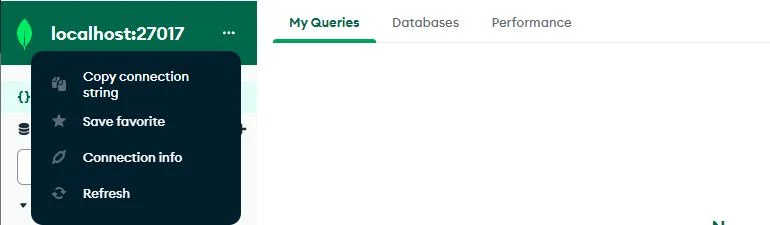
La 'Información de conexión' genera la página emergente donde se proporciona la información sobre la conexión mongodb. En la página emergente, tenemos un campo 'Edición'. Debajo del campo 'Edición', la información de edición de mongodb se muestra como 'Comunidad MongoDB 6.0.3'

Conclusión
El artículo es para verificar la versión de mongodb. Hemos explorado todas las formas posibles de obtener la versión mongodb. Se utilizan algunos métodos para obtener la versión del servidor mongodb y otros métodos son para obtener la versión del shell mongodb. Primero usamos la interfaz de línea de comandos para verificar la versión de mongodb. Luego, tenemos una aplicación GUI de brújula mongodb donde verificar que la versión mongodb es más fácil.